স্মার্ট টিভিতে কি ব্লুটুথ আছে? ব্যাখ্যা করেছেন
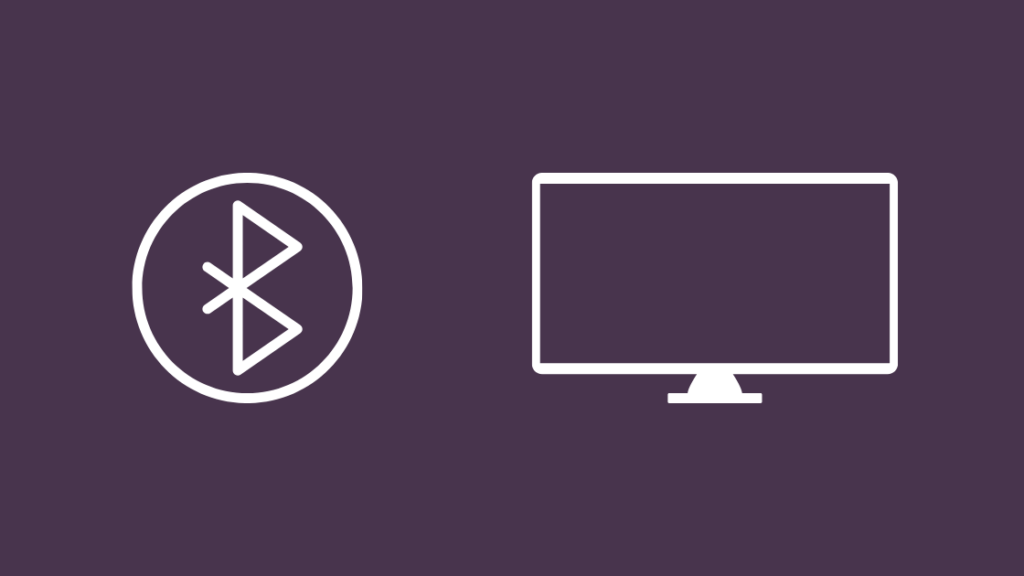
সুচিপত্র
একটা ক্লান্তিকর দিন কাজের পর, আমি আরাম করতে এবং এমন কিছু দেখতে পছন্দ করি যা আমাকে আনন্দ দেয়। আমি আমার টিভি চালু করি, সোফায় শুয়ে পড়ি এবং এমন একটি চ্যানেল বেছে নিই যেখানে কিছু আকর্ষণীয় চলছে।
কিন্তু আমাকে সবসময় নিশ্চিত করতে হবে যে ভলিউম আমার পরিবারকে জাগানোর জন্য যথেষ্ট বেশি না হয়। এটি কখনও কখনও হতাশাজনক হয়ে ওঠে কারণ আমি যা দেখছি তা পুরোপুরি উপভোগ করতে পারি না।
অতএব, আমি আমার সোফায় আরাম করার সময় এবং আমার পরিবারকে জাগানোর বিষয়ে চিন্তা না করেই আমার প্রিয় সিনেমা বা টিভি শো উপভোগ করার জন্য একটি সমাধান খুঁজতে শুরু করি।
"কেন এমন একটি টিভি পাব না যা আমাকে তারবিহীনভাবে বা ব্লুটুথের মাধ্যমে হেডফোন সংযুক্ত করতে দেবে?", আমি একদিন ভেবেছিলাম। কিন্তু, কোনটি? আমি আমার ফোন আনলক করলাম, গুগল খুললাম এবং "ব্লুটুথ সহ স্মার্ট টিভি" অনুসন্ধান করলাম।
আমি কয়েকটি নিবন্ধ পড়েছি এবং জেনে অবাক হয়েছি যে সমস্ত স্মার্ট টিভিতে ব্লুটুথ নেই৷
আমি ব্লুটুথ কার্যকারিতা সহ টিভিগুলির সমস্ত বিবরণ এবং জটিলতাগুলি জানতে আরও ডজন খানেক ঘুরেছি৷
আজকাল বেশিরভাগ স্মার্ট টিভিতে ব্লুটুথ থাকে। ব্লুটুথ সহ একটি স্মার্ট টিভি আপনাকে এর সেটিংস এবং আউটপুট নিয়ন্ত্রণ/বর্ধিত করতে অসংখ্য ডিভাইস সংযুক্ত করতে দেয়। হেডফোন, স্পিকার, স্মার্টফোন এবং ওয়্যারলেস কীবোর্ডগুলি এই ধরনের ডিভাইসগুলির উদাহরণ৷
আপনি একটি টিভিতে ব্লুটুথের ব্যবহার সম্পর্কে জানতে চান, এই জাতীয় টিভিতে এটিকে কীভাবে সক্রিয় করবেন, বা আপনার সাথে সংযোগ করতে চান এটির গ্যাজেট, এই নিবন্ধটি আপনার সমস্ত প্রশ্নের উত্তর।
আমি রেখেছিব্লুটুথ-সক্ষম স্মার্ট টিভি সম্পর্কে আপনার যে সমস্ত তথ্য জানা দরকার তা একসাথে।
কেন একটি স্মার্ট টিভি ব্লুটুথের সাথে আসবে?
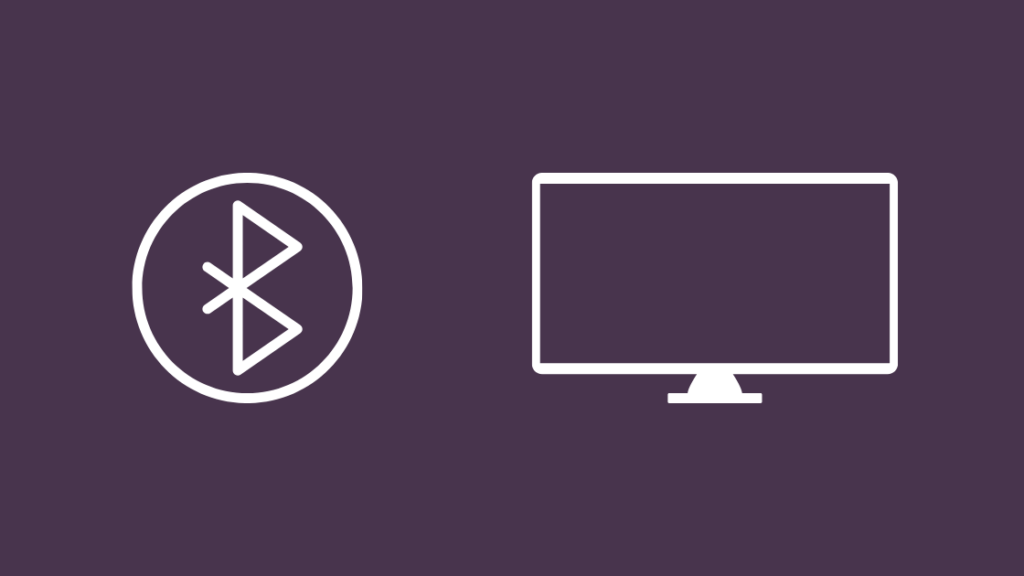
ব্লুটুথ হল একটি প্যান (পার্সোনাল এরিয়া নেটওয়ার্ক) ট্রান্সমিশন প্রযুক্তি যা ডিভাইসগুলিকে তার বা তার ছাড়াই তথ্য আদান-প্রদান করতে সক্ষম করে।
এটি স্বল্প-পরিসরের রেডিও ফ্রিকোয়েন্সি ব্যবহার করে এবং ব্লুটুথ সহ যেকোনো ডিভাইস অন্যান্য ডিভাইসের সাথে যোগাযোগ করতে পারে যতক্ষণ না তারা একটি প্রয়োজনীয় দূরত্বের মধ্যে থাকে।
অধিকাংশ টিভি আপনাকে তারের সাহায্যে ডিভাইসগুলিকে তাদের সাথে সংযুক্ত করতে দেয় তবে ব্লুটুথের সাথে আসা একটি স্মার্ট টিভি আপনাকে কেবলগুলির বিষয়ে চিন্তা না করেই আপনার বেশিরভাগ ডিভাইসকে এটিতে সংযুক্ত করতে দিয়ে আরও বেশি সুবিধা প্রদান করে৷
একটি ব্লুটুথ-সামঞ্জস্যপূর্ণ টিভি একটি স্মার্টফোন বা একটি ওয়্যারলেস মাউসের সাহায্যে নিয়ন্ত্রণ করা সহজ৷ আপনি এর আউটপুট পরিবর্তন/বর্ধিত করতে এটিতে হেডফোন বা স্পিকার সংযুক্ত করতে পারেন।
ব্লুটুথ কার্যকারিতা প্রদান করে এমন জনপ্রিয় স্মার্ট টিভি ব্র্যান্ডগুলি
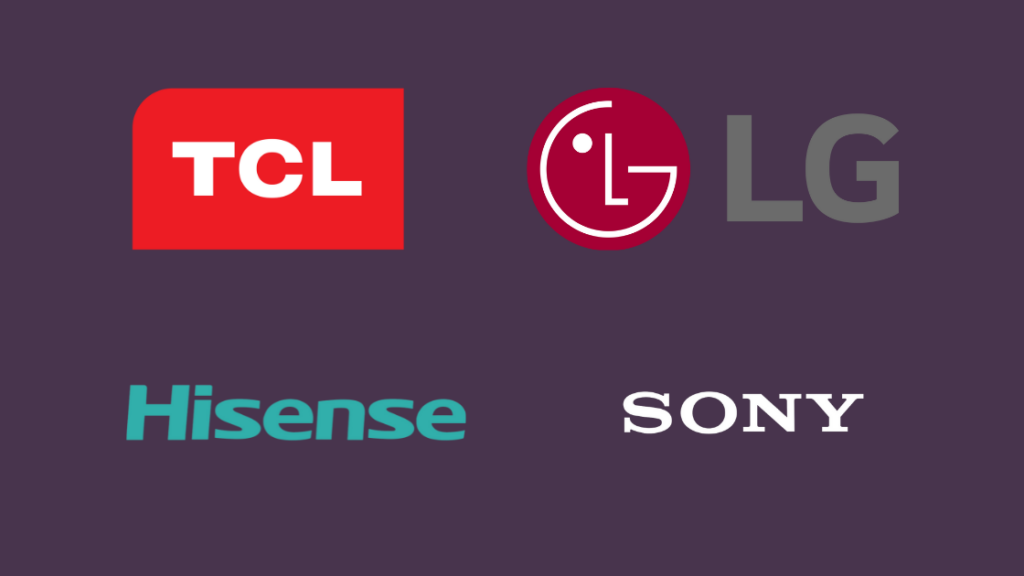
ব্লুটুথ সহ স্মার্ট টিভিগুলি আজকাল খুব সাধারণ৷ তারা আপনাকে আরাম এবং উপভোগ করার বিকল্প দিয়ে আপনার ভিজ্যুয়াল এবং অডিও বিনোদনকে পরবর্তী স্তরে নিয়ে যেতে সহায়তা করে।
তবে, সমস্ত স্মার্ট টিভি নির্মাতারা প্রাথমিকভাবে তাদের ফ্ল্যাগশিপ মডেলগুলিতে ব্লুটুথ বৈশিষ্ট্যগুলি সীমিত করেছিল৷
কিন্তু বিভিন্ন ব্র্যান্ডের মধ্যে প্রতিযোগিতা বৃদ্ধির সাথে সাথে, তারা তাদের কম দামের মডেলগুলিতে বৈশিষ্ট্যটি অন্তর্ভুক্ত করতে শুরু করেছে৷ এছাড়াও, তাদের বিক্রয় বৃদ্ধি করার জন্য.
সনি,স্যামসাং, এলজি, তোশিবা এবং হিসেন্স হল কিছু বিশ্ব-বিখ্যাত টিভি ব্র্যান্ড যার ব্লুটুথ-সামঞ্জস্যপূর্ণ স্মার্ট টিভি মডেল রয়েছে।
একটি স্মার্ট টিভিতে ব্লুটুথ দিয়ে আপনি কী করতে পারেন?
আপনি হয়তো ভাবছেন, "এই সব শুনতে ভালো লাগছে কিন্তু কিভাবে আমি আমার রুটিন লাইফে ব্লুটুথ সহ একটি স্মার্ট টিভি ব্যবহার করতে পারি।"
আচ্ছা, উত্তরটা বেশ সহজ। ব্লুটুথ কার্যকারিতা সহ একটি স্মার্ট টিভি আপনাকে একটি বোতামে ক্লিক করার মাধ্যমে আপনার প্রায় সমস্ত ডিভাইস এর সাথে যুক্ত করতে দেয়৷
এখানে, আমি কিছু গ্যাজেট উল্লেখ করেছি যেগুলি আপনি ব্লুটুথের মাধ্যমে আপনার টিভিতে সংযোগ করতে পারেন এবং আপনি কী কী এই জোড়া থেকে বেরিয়ে আসবে।
হেডফোন বা স্পিকার সংযুক্ত করুন
স্মার্ট টিভিগুলি সাধারণত দুর্দান্ত অন্তর্নির্মিত স্পিকারগুলির সাথে আসে না৷ আপনি আপনার টিভির সাউন্ড কোয়ালিটি আপনার এক্সটার্নাল স্পিকারের সাথে কানেক্ট করে বাড়াতে পারেন যাতে আপনি আপনার পছন্দের সিনেমা বা টিভি শো উপভোগ করতে পারেন।
এটা করার জন্য আপনাকে তারের প্রয়োজনও নেই। কোনো বাধা ছাড়াই ভালো অডিও গুণমান উপভোগ করতে একটি ব্লুটুথ সংযোগ সেট আপ করে শুধু আপনার স্পিকারের সাথে আপনার টিভি যুক্ত করুন৷
হেডফোনের ক্ষেত্রেও তাই। আপনি যদি আপনার পরিবারকে বিরক্ত না করে গভীর রাতে কিছু দেখতে চান তবে আপনার ব্লুটুথ হেডফোনগুলি বের করে নিন এবং সেগুলিকে আপনার স্মার্ট টিভিতে সংযুক্ত করুন৷
অন্যদের জন্য কোনো সমস্যা না করেই আপনি এইভাবে আরও ভালো নিমজ্জন এবং দেখার অভিজ্ঞতা পাবেন।
মাউস এবং কীবোর্ড/রিমোটের মতো পেরিফেরালগুলিকে সংযুক্ত করুন
ওয়্যারলেস মাউস এবং কীবোর্ডযেটি আপনি আপনার ব্যক্তিগত কম্পিউটারে কাজ করতে ব্যবহার করেন তা ব্লুটুথের মাধ্যমে আপনার স্মার্ট টিভির সাথে সংযুক্ত করা যেতে পারে।
আপনি আপনার ব্লুটুথ-সংযুক্ত মাউস ব্যবহার করে চ্যানেল বা সিনেমার একটি দীর্ঘ তালিকা স্ক্রোল করতে পারেন, এবং তারপর আপনার পছন্দের কিছুতে ক্লিক করুন।
অথবা, আপনি শুধু নাম টাইপ করতে পারেন আপনি বেতার কীবোর্ড ব্যবহার করে দেখতে চান এমন একটি চলচ্চিত্র বা টিভি শো।
এছাড়াও, কিছু সময় আগে, একটি চ্যানেল পরিবর্তন করতে আপনাকে রিমোট কন্ট্রোলারটিকে টিভির দিকে নির্দেশ করতে হয়েছিল৷
তবে, অনেক স্মার্ট টিভি রিমোট সহ আসে যা এখন ব্লুটুথ প্রযুক্তিতে কাজ করে .
অতএব, আপনার প্রিয় চ্যানেলে স্যুইচ করার জন্য আপনাকে টিভির দিকে রিমোট লক্ষ্য করার দরকার নেই, ব্লুটুথ সংযোগের জন্য ধন্যবাদ।
এসব কিছু ছাড়াও, আপনি ব্লুটুথ সহ আপনার স্মার্ট টিভির জন্য রিমোট কন্ট্রোলার হিসাবে আপনার স্মার্টফোন ব্যবহার করতে পারেন।
ব্লুটুথের মাধ্যমে ভিডিও স্ট্রিম করুন
আপনি কি সিনেমা দেখতে বা বড় স্ক্রিনে ভিডিও গেম খেলতে পছন্দ করেন? ঠিক আছে, ব্লুটুথ সহ একটি স্মার্ট টিভি আপনার প্রয়োজন।
আপনি সহজেই আপনার ল্যাপটপ বা প্লেস্টেশনকে আপনার স্মার্ট টিভির সাথে সংযুক্ত করতে পারেন এবং আপনার প্রিয় মুভি বা ভিডিও গেমটি তাদের আসল মহিমায় উপভোগ করতে পারেন৷
এছাড়াও আপনি আপনার ট্যাবলেট বা স্মার্টফোনের সাথে সংযুক্ত করে আপনার স্মার্ট টিভির মাধ্যমে সোশ্যাল মিডিয়া অ্যাপের মাধ্যমে সার্ফ করতে পারেন৷
কিভাবে একটি স্মার্ট টিভিতে ব্লুটুথ সক্রিয় করবেন?
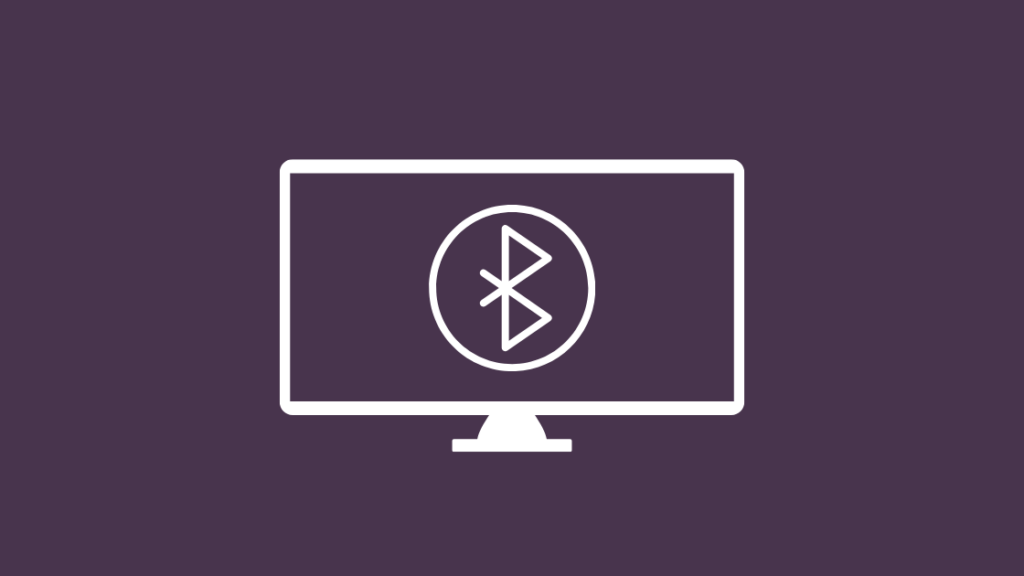
আপনার স্মার্ট টিভিতে ব্লুটুথ সক্রিয় করা খুবই সহজ। বেশিরভাগ ব্লুটুথ-সামঞ্জস্যপূর্ণ টিভিগুলির জন্য, আপনি একটি খুঁজে পেতে পারেন৷রিমোট কন্ট্রোলারে ব্লুটুথ বোতাম৷
অন্যদের জন্য, আপনাকে এটি সক্রিয় করতে টিভির সেটিংস ট্যাবের মধ্য দিয়ে যেতে হতে পারে৷
একবার এটি হয়ে গেলে, আপনার টিভি আশেপাশের ডিভাইসগুলির জন্য স্ক্যান করবে।
একটি ডিভাইস সংযোগ করার জন্য, আপনাকে সেই নির্দিষ্ট ডিভাইসে ব্লুটুথ চালু করতে হবে এবং তারপর এটিকে আপনার টিভির সাথে যুক্ত করতে হবে .
তবে, আপনার ব্লুটুথ রেডিও স্ট্যাটাস চেক করতে আপনাকে কোনো ধরনের BIOS মেনুতে যেতে হবে না, যেভাবে আপনাকে কম্পিউটারে করতে হবে।
স্যামসাং স্মার্ট টিভির জন্য, ব্লুটুথ সবসময় চালু থাকে। আপনাকে শুধু এক্সটার্নাল ডিভাইসের পেয়ারিং মোড চালু করতে হবে এবং এটিকে টিভিতে কানেক্ট করতে হবে।
এর পর, আপনার টিভিতে ব্লুটুথ লিস্টে যান, আপনার ডিভাইসের নাম খুঁজুন এবং পেয়ার করুন।
আপনার স্মার্টফোনে স্মার্ট টিভির অফিসিয়াল অ্যাপ ব্যবহার করুন
স্মার্ট টিভির কিছু নির্মাতা অফিসিয়াল অ্যাপ সরবরাহ করা শুরু করেছে যেগুলো আপনি Apple App Store বা Google Play Store থেকে আপনার স্মার্টফোনে ডাউনলোড করতে পারবেন।
এই অ্যাপগুলি আপনাকে ব্লুটুথ ব্যবহার না করেই আপনার স্মার্টফোনকে আপনার টিভির সাথে সংযুক্ত করতে দেয়৷
তারপর আপনি আপনার ফোনটিকে টিভির জন্য রিমোট কন্ট্রোলার হিসাবে ব্যবহার করতে পারেন এবং সহজেই এর কার্যাবলী নিয়ন্ত্রণ করতে পারেন৷
আপনাকে শুধু অ্যাপটি ডাউনলোড করতে হবে, অন-স্ক্রীন নির্দেশাবলী অনুসরণ করতে হবে এবং আপনি সম্পূর্ণ প্রস্তুত।
কিন্তু মনে রাখবেন যে সমস্ত স্মার্ট টিভি আপনাকে এটি করার অনুমতি দেয় না। কিছু ক্ষেত্রে, আপনি একটি Wi-Fi নেটওয়ার্কের মাধ্যমে আপনার স্মার্ট টিভি এবং ফোন সংযোগ করতে পারেন৷
আপনার স্মার্ট টিভির পরিষেবা অ্যাক্সেস করুনমেনু
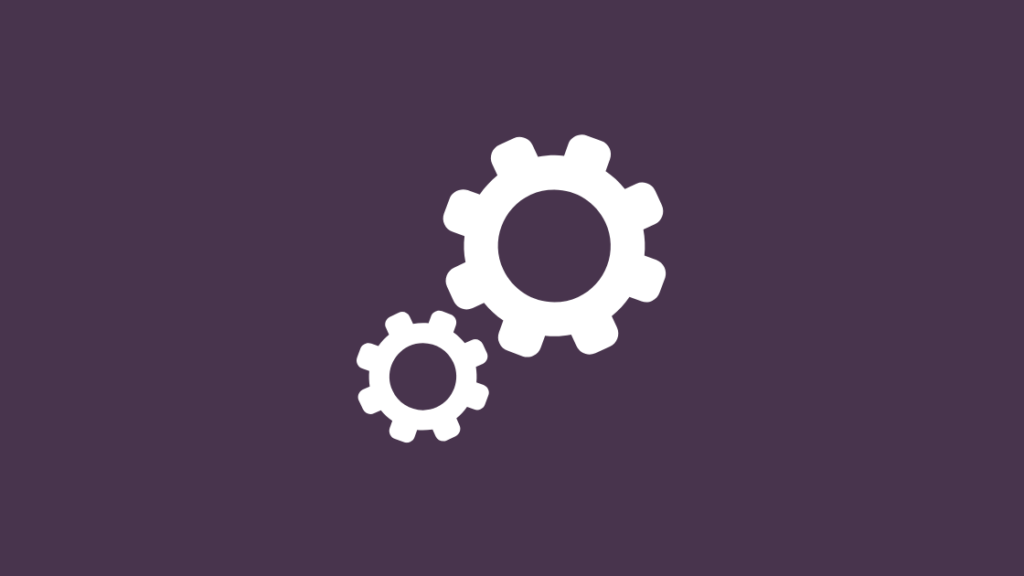
প্রতিটি টিভিতে একটি পরিষেবা মেনু থাকে যা প্রযুক্তিবিদরা সমস্যাগুলি নির্ণয় করতে ব্যবহার করেন এবং এই মেনুতে বেশ কয়েকটি বিকল্প রয়েছে যা আপনি চালু এবং বন্ধ করতে পারেন
কিছু টিভি নির্মাতারা বন্ধ করতে পারেন ডিফল্টভাবে ব্লুটুথ কিছু কারণে, তাই মেনুটি চেক করা একটি ভাল পছন্দ
এই ক্ষেত্রে, আপনি এটিকে ব্লুটুথ-সক্ষম করার জন্য একটি গোপন মেনু দিয়ে যেতে পারেন যাতে আপনি অন্যান্য ডিভাইসের সাথে সংযোগ করতে পারেন এটা এটিকে "লুকানো পরিষেবা মেনু" বলা হয়।
এই মেনুটি আপনাকে কিছু লুকানো সেটিংস দেখতে এবং আপনার টিভির অনেক বৈশিষ্ট্য পরিবর্তন করার অনুমতি দেয়।
আপনি যদি সাহসী বোধ করেন তবে আপনি এটি পেতে আপনার টিভির রিমোটে নির্দিষ্ট কোড সংমিশ্রণ ব্যবহার করতে পারেন মেনু এবং ব্লুটুথ অ্যাক্টিভেশনের জন্য একটি বিকল্প আছে কিনা তা খুঁজে বের করতে এটি অন্বেষণ করুন।
আপনার টিভির নাম গুগল করে এবং শেষে 'পরিষেবা মেনু কোড' যোগ করে আপনি টিভি ব্র্যান্ডের জন্য বিভিন্ন কোড খুঁজে পেতে পারেন।
তবে, এই কোডগুলি সর্বদা প্রথমটিতে কাজ করে না চেষ্টা করুন তাদের অনেক প্রচেষ্টার প্রয়োজন হতে পারে।
কোডটি গৃহীত হয়ে গেলে এবং আপনি লুকানো মেনুতে থাকলে, ব্লুটুথ বিকল্পটি অনুসন্ধান করুন এবং এটি চালু করুন।
আপনার স্মার্ট টিভির জন্য ব্লুটুথ ট্রান্সমিটার পান ট্রান্সমিটার
আপনি একটি ব্লুটুথ ট্রান্সমিটারকে একটি নন-ব্লুটুথ ডিভাইসের সাথে সংযুক্ত করতে পারেন এবং সেই ডিভাইসটি রূপান্তরিত হয়একটি সম্পূর্ণরূপে কার্যকরী ব্লুটুথ এক সময়ের মধ্যে.
ব্লুটুথ ট্রান্সমিটারের সাথে সংযোগ করার জন্য আপনার টিভিতে একটি অডিও জ্যাক (AUX বা RCA) আছে কিনা তা নিশ্চিত করতে হবে৷
আর কোন ওয়্যারলেস প্রযুক্তি স্মার্ট টিভি ব্যবহার করতে পারে?
সাধারণ ব্লুটুথ ছাড়াও অনেকগুলি ওয়্যারলেস প্রযুক্তি রয়েছে যা আপনি আপনার স্মার্ট টিভিতে ডিভাইসগুলিকে সংযুক্ত করতে ব্যবহার করতে পারেন৷ আমি এখানে তাদের কিছু আলোচনা করেছি.
MHL
MHL মানে মোবাইল হাই ডেফিনিশন লিঙ্ক। এটি একটি টিভিতে স্মার্টফোন, ট্যাবলেট এবং অন্যান্য গ্যাজেট সংযোগ করতে একটি ছোট পিন নিয়োগ করে৷ আজকাল, বেশিরভাগ স্মার্ট টিভি একটি অন্তর্নির্মিত MHL সহ আসে।
আপনি যদি আপনার ফোন থেকে একটি বড় স্ক্রিনে কিছু উপস্থাপন করতে বা দেখাতে চান তবে এটি বেশ কার্যকর৷
আপনার সংযুক্ত ডিভাইসের স্ক্রীনটি আপনার টিভিতে HDMI স্ক্রীনগুলির একটিতে প্রজেক্ট করা হয়েছে৷
Wi-Fi
Wi-Fi সাধারণত ইলেকট্রনিক গ্যাজেটগুলিকে ইন্টারনেটের সাথে তারবিহীনভাবে সংযুক্ত করতে ব্যবহৃত হয়৷ কিন্তু আপনি বিভিন্ন ডিভাইসকে আন্তঃসংযোগ করতেও এটি ব্যবহার করতে পারেন।
উদাহরণস্বরূপ, আপনি আপনার ফোন বা ট্যাবলেটকে একই Wi-Fi নেটওয়ার্কের সাথে সংযুক্ত করে আপনার স্মার্ট টিভির সাথে সংযোগ করতে পারেন।
কিছু স্মার্ট টিভির জন্য, এটিকে রিমোট কন্ট্রোল অ্যাপের সাথে কানেক্ট করতে Wi-Fi প্রয়োজন।
অতিরিক্ত, আপনার স্মার্ট টিভিতে MHL-সামঞ্জস্যপূর্ণ ডিভাইসগুলিকে সংযুক্ত করতে আপনার জন্য Wi-Fiও প্রয়োজনীয়।
ডংলস
যদি আপনার স্মার্ট টিভি ওয়াই-ফাই সামঞ্জস্যপূর্ণ না হয়, তাহলে আপনি একটি ওয়্যারলেস ডঙ্গল ব্যবহার করতে পারেন। একটি ইউএসবি-তে একটি সামঞ্জস্যপূর্ণ ডঙ্গল প্লাগ করে৷আপনার টিভির পোর্ট, আপনি একটি বেতার কীবোর্ড বা মাউসের মতো বিভিন্ন ধরণের ডিভাইস সংযুক্ত করতে পারেন।
একটি স্মার্ট টিভি ইন্টারফেসের মাধ্যমে নেভিগেট করার জন্য একটি মাউস এবং কীবোর্ড ব্যবহার করা বেশ সহজ এবং সন্তোষজনক।
উপসংহার
টেকনোলজির সাথে ধ্রুবক একমাত্র জিনিস হল এটি আপডেট এবং পরিবর্তিত হতে থাকে।
আরো দেখুন: কিভাবে আপনার স্মার্ট টিভিতে Tubi সক্রিয় করবেন: সহজ গাইডব্লুটুথ প্রযুক্তি 24 বছরেরও বেশি সময় ধরে চলে আসছে, কিন্তু এটি এখনও একটি খুব দরকারী এবং আপনার জন্য স্মার্ট ডিভাইস সংযোগ করার জন্য সস্তা বিকল্প।
আজকাল, বেশিরভাগ স্মার্ট ডিভাইসে ব্লুটুথ এবং ওয়াই-ফাই অভিযোজনযোগ্যতা রয়েছে। স্মার্ট টিভির ক্ষেত্রেও একই কথা প্রযোজ্য৷
ব্লুটুথ আপনাকে অনেকগুলি ডিভাইসকে আপনার টিভিতে সংযুক্ত করতে দেয় যা তাদের সাথে আপনার অভিজ্ঞতা বাড়ায় বা সহজ করে৷
আপনি যদি আপনার বাড়ির জন্য ব্লুটুথ সহ একটি স্মার্ট টিভি কিনতে চান, তাহলে আপনার জন্য অনেক ভালো মানের পণ্য উপলব্ধ রয়েছে৷
এছাড়া, আপনি Chromecast এবং Amazon Firestick-এর মতো অন্যান্য ডিভাইসগুলিও দেখতে পারেন৷
আপনি পড়তেও উপভোগ করতে পারেন
- আপনার স্মার্ট টিভির জন্য সেরা ওয়েব ব্রাউজার
- আপনার স্মার্ট হোমের জন্য সেরা অ্যালেক্সা স্মার্ট টিভি
- আমার কাছে স্মার্ট টিভি আছে কিনা তা আমি কীভাবে জানব? গভীর ব্যাখ্যাকারী
- একটি স্মার্ট টিভি কি ওয়াই-ফাই বা ইন্টারনেট ছাড়া কাজ করে?
- কীভাবে ওয়াই-তে নন-স্মার্ট টিভি সংযোগ করবেন সেকেন্ডে ফাই
প্রায়শই জিজ্ঞাসিত প্রশ্ন
আমার স্মার্ট টিভিতে ব্লুটুথ আছে কিনা তা আমি কীভাবে জানব?
আপনার স্মার্ট টিভি আছে কিনা তা বলার কয়েকটি উপায় আছেব্লুটুথ.
প্রথমে, আপনি আপনার টিভির প্যাকেজটি দেখতে পারেন যে এটিতে একটি ব্লুটুথ লোগো রয়েছে। দ্বিতীয়ত, আপনি একটি ব্লুটুথ বোতামের জন্য আপনার রিমোট পরীক্ষা করতে পারেন। তৃতীয়ত, আপনি আপনার টিভির ব্যবহারকারীর ম্যানুয়ালটি দেখতে পারেন। চতুর্থত, আপনি আপনার টিভি স্ক্রিনে সেটিংস চেক করতে পারেন।
কোন টিভিতে বিল্ট-ইন ব্লুটুথ আছে?
সনি, স্যামসাং, এলজি, তোশিবা এবং হাইসেন্সের মতো সবচেয়ে বিখ্যাত টিভি ব্র্যান্ডের বিল্ট-ইন ব্লুটুথ সহ মডেল রয়েছে৷
ব্লুটুথ ছাড়াই আমি কীভাবে আমার ব্লুটুথ স্পিকারকে আমার টিভিতে সংযুক্ত করব?
ব্লুটুথ ছাড়াই আপনার ব্লুটুথ স্পিকারকে আপনার টিভিতে সংযুক্ত করতে আপনি একটি ব্লুটুথ ট্রান্সমিটার ব্যবহার করতে পারেন।
আরো দেখুন: রিং ডোরবেল গতি সনাক্ত করছে না: কীভাবে সমস্যা সমাধান করবেনব্লুটুথ অ্যাডাপ্টার কি টিভিতে কাজ করে?
হ্যাঁ, ব্লুটুথ অ্যাডাপ্টার টিভিতে কাজ করে। এই অ্যাডাপ্টারগুলি সাধারণত আপনার স্মার্ট টিভির নির্মাতা দ্বারা তৈরি করা হয় তবে আলাদাভাবে বিক্রি করা হয়।

